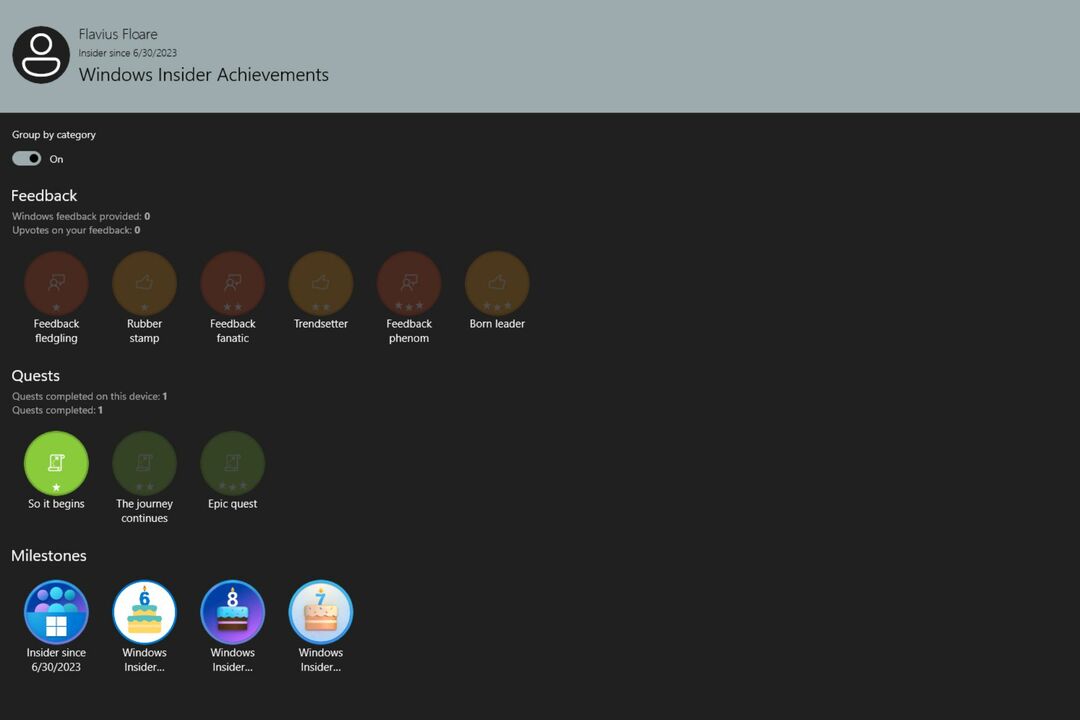Explorați soluțiile dovedite pentru a remedia eroarea
- 0xe0000003 este un cod de eroare de actualizare Windows care apare atunci când descărcați și instalați actualizări Windows.
- Conexiune slabă la rețea și un folder de descărcare corupt al actualizării Windows sunt cele mai comune motive pentru acest cod de eroare.
- Puteți șterge conținutul folderului de actualizare Windows și puteți rula instrumentul de depanare a actualizării Windows pentru a remedia problemele de bază.
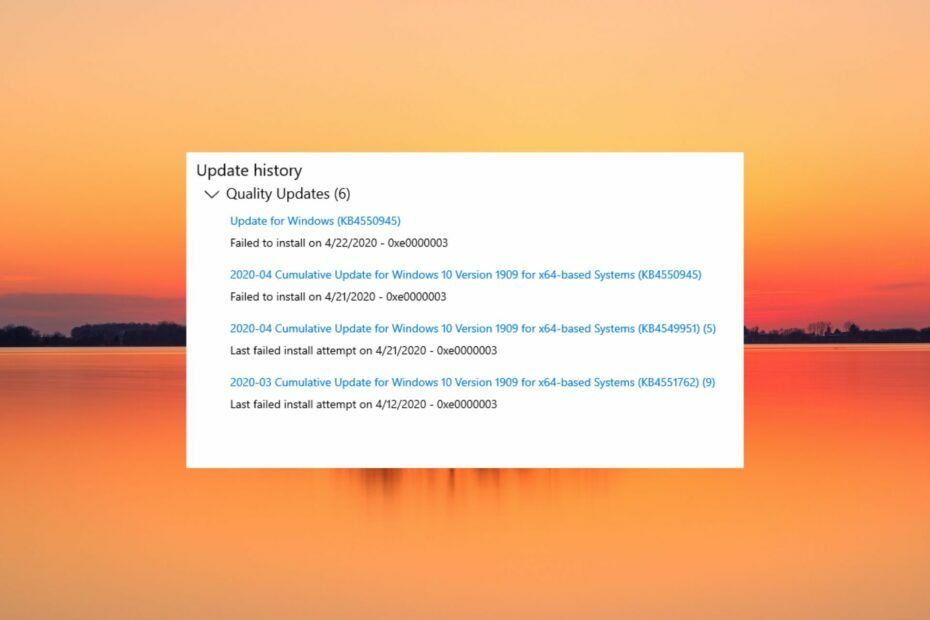
XINSTALAȚI FÂND CLIC PE DESCARCARE FIȘIER
- Descărcați Fortect și instalați-l pe computerul dvs.
- Începeți procesul de scanare al instrumentului pentru a căuta fișiere corupte care sunt sursa problemelor.
- Faceți clic dreapta pe Începeți reparația pentru a rezolva problemele de securitate și performanță cu computerul dvs.
- Fortect a fost descărcat de 0 cititorii luna aceasta.
Mai mulți utilizatori Windows s-au plâns că nu pot finaliza instalarea actualizării disponibile pe dispozitivul lor Windows și că primesc un cod de eroare 0xe0000003.
După cum sa raportat, actualizarea este descărcată cu succes și vi se cere să reporniți computerul. Cu toate acestea, actualizarea este oprită în timpul procesului de repornire și la repornirea forțată este anulată.
De ce primesc eroarea de actualizare Windows 0xe0000003?
Pot exista mai multe motive pentru care codul de eroare 0xe0000003 apare atunci când actualizați PC-ul Windows la cea mai recentă versiune. Iată lista celor mai comune.
- Conexiune slabă la internet – În cele mai multe cazuri, sărac și instabil conectivitate la internet este principalul motiv pentru care întâlniți codul de eroare 0xe0000003 când actualizați Windows.
- Fișiere de sistem corupte – Lipsă sau fișiere de sistem corupte pe computerul Windows vă împiedică să actualizați cu succes cea mai recentă actualizare Windows.
- Serviciul de actualizare a sistemului a fost dezactivat – Dacă serviciul de actualizare a sistemului Windows este dezactivat sau a întâmpinat o eroare, actualizarea PC-ului Windows nu este posibilă.
- Antivirus de la terți – Programe terță parte, cum ar fi program antivirus uneori dau rezultate false pozitive și blochează serviciile de fundal legate de actualizarea Windows.
- Spațiu de depozitare insuficient – Este posibil să primiți codul de eroare 0xe0000003 când încercați să descărcați actualizarea Windows dacă există spațiu insuficient pe unitatea de disc.
Acum că sunteți conștient de posibilele cauze, încercați soluțiile enumerate mai jos pentru a instala cu succes cea mai recentă actualizare Windows și pentru a remedia codul de eroare de actualizare Windows 0xe0000003.
Cum repar eroarea de actualizare Windows 0xe0000003?
Ar trebui să încercați acești pași preliminari înainte de a implementa corecțiile legate de software discutate mai târziu:
- Asigurați-vă că sunteți conectat la o conexiune la internet stabilă, având suficientă lățime de bandă necesară pentru a descărca actualizarea Windows.
- Deconectați toate perifericele, cum ar fi imprimanta, camera web și unitățile USB, pentru a preveni întreruperea procesului de actualizare Windows.
- Dezactivați temporar antivirus de la terți software și firewall Windows.
După efectuarea acestor acțiuni, încercați soluțiile prezentate mai jos.
1. Rulați instrumentul de depanare Windows Update
- Folosește Windows + eu scurtătură pentru a afișa Setări aplicația.
- Derulați în jos Sistem setări și alegeți Depanați din sectiunea dreapta.
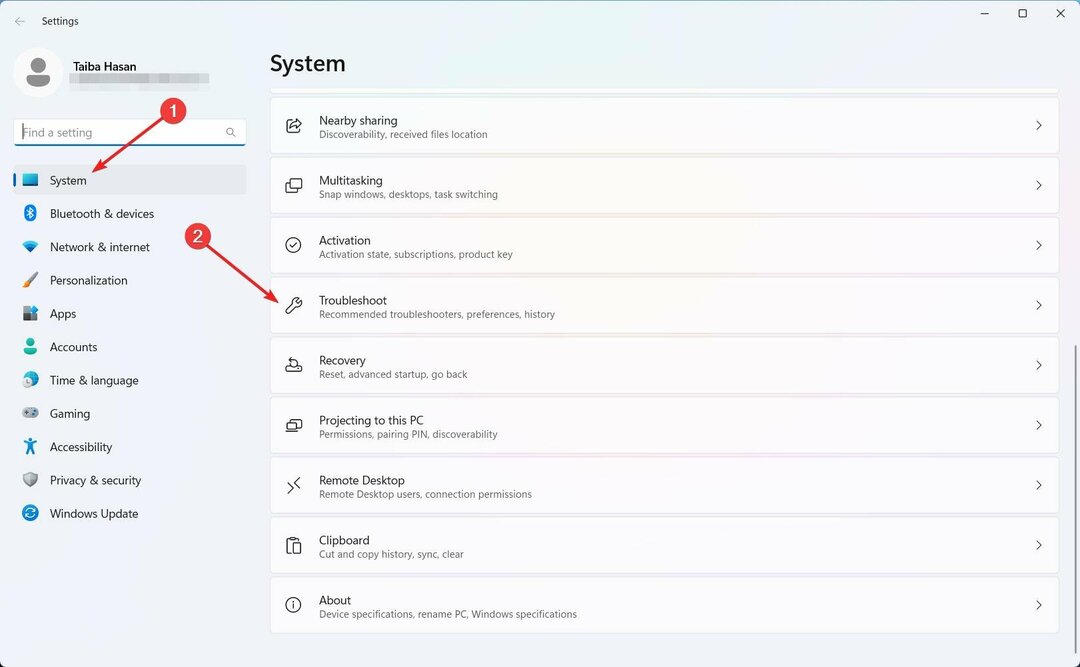
- Apoi, selectați Alte soluții de depanare opțiune.
- Du-te la Cel mai frecvent secțiunea și faceți clic pe Alerga butonul pentru Windows Update depanator pentru a fi procesul de depanare.
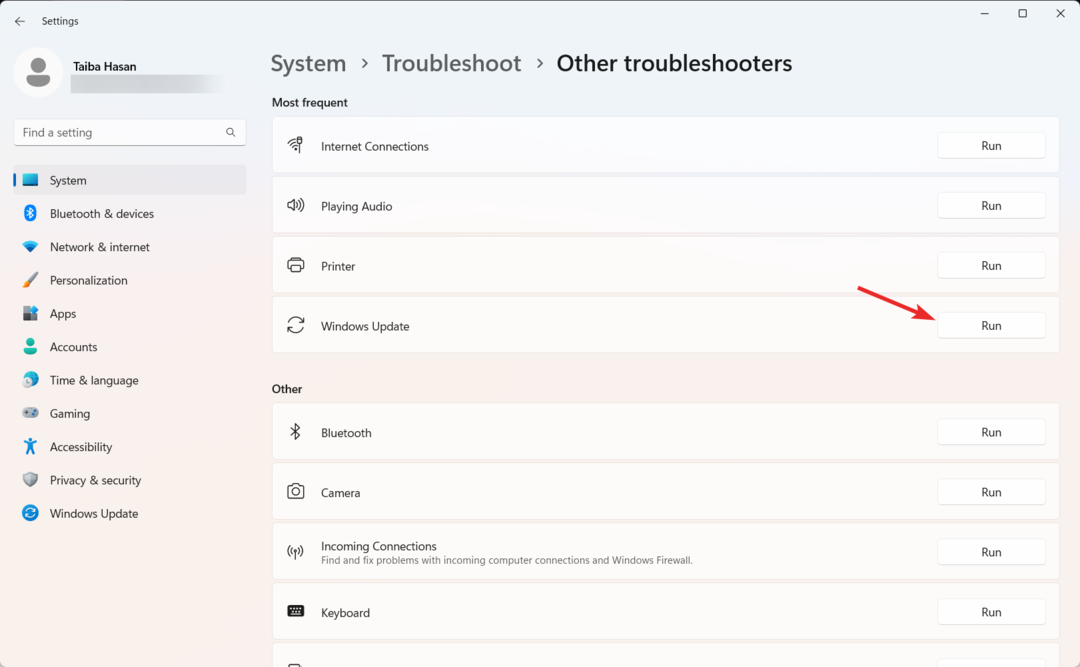
Windows are un instrument de depanare încorporat care detectează problemele de bază care împiedică Windows să comunice cu serverele de actualizare. Rezolvarea acestor probleme ar trebui să remedieze codul de eroare 0xe0000003.
2. Rulați scanări SFC și DISM
- apasă pe Windows cheie, tastați cmd în bara de căutare și selectați Rulat ca administrator opțiunea din secțiunea de rezultate.
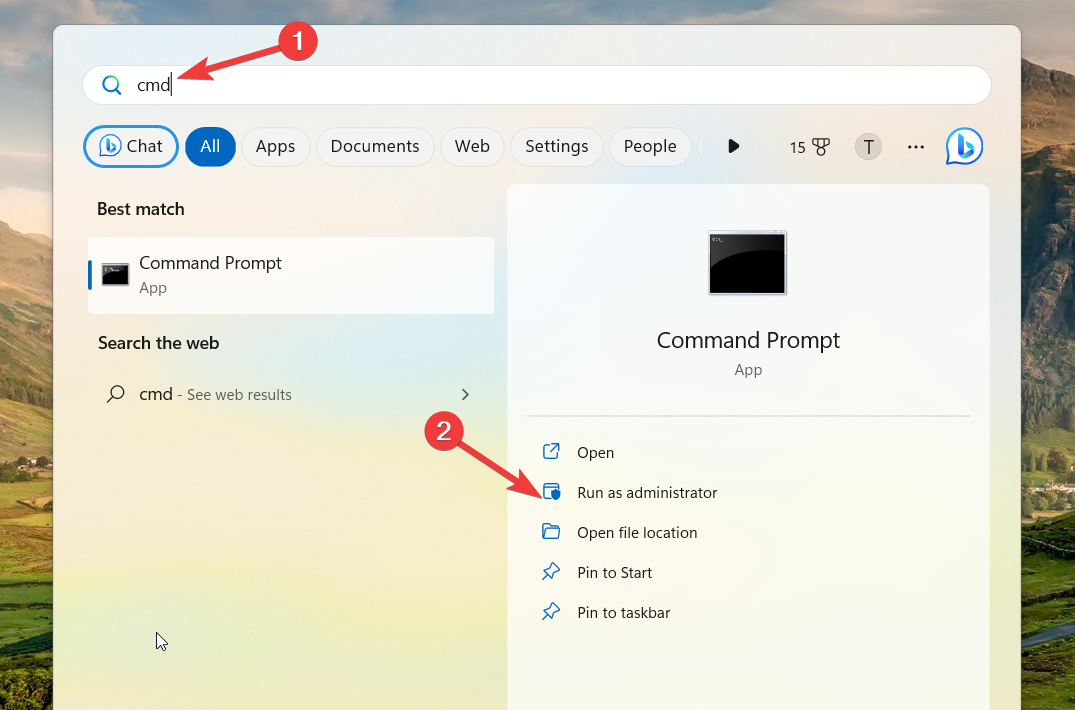
- Clic da pe Controlul acțiunilor utilizatorului prompt pentru a accesa Command Prompt cu privilegii administrative.
- Tastați sau inserați următoarea comandă și apăsați tasta introduce tasta pentru a rula scanarea SFC.
sfc/scannow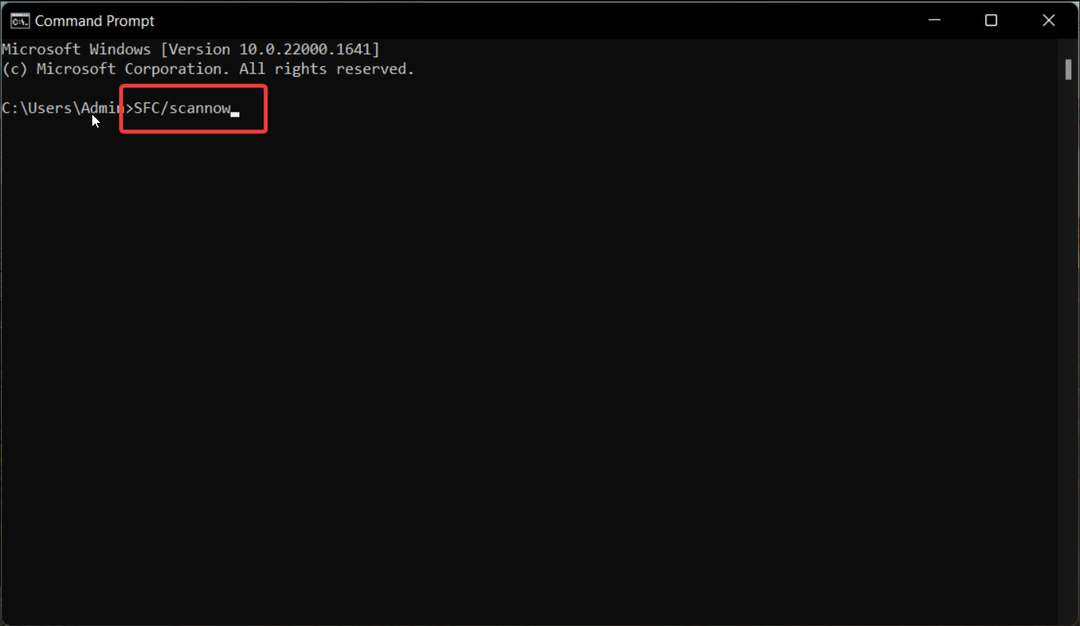
- După ce scanarea SFC este finalizată, tastați sau lipiți următoarea comandă pentru a permite instrumentului DISM să repare fișierele de sistem.
Dism /online /cleanup-image /scanhealthDism /online /cleanup-image /checkhealthDism /online /cleanup-image /restorehealth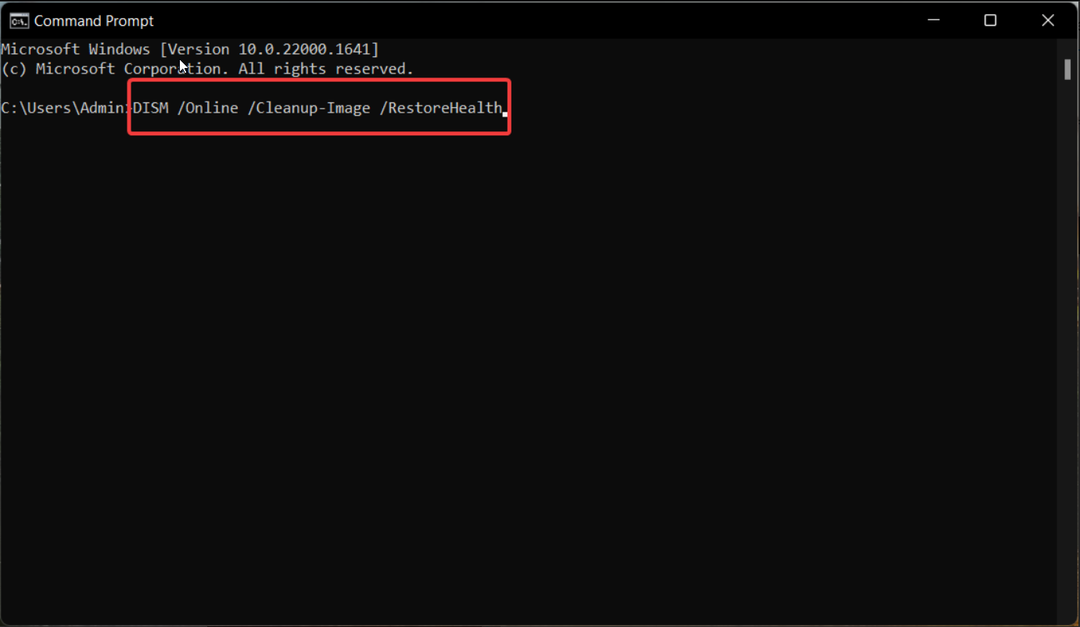
- După ce imaginile de sistem corupte sunt reparate, reporniți computerul și încercați să descărcați Windows Update.
Instrumentele SFC și DISM vor restaura fișierele și imaginile de sistem protejate lipsă sau corupte, înlocuindu-le cu copia stocată în cache stocată în folderul comprimat. De asemenea, puteți utiliza instrumente automate pentru a vă ocupa de acest proces.
3. Porniți Serviciul de actualizare Windows
- Lansați Alerga caseta de dialog folosind Windows + R tasta de comandă rapidă, tastați următoarea comandă și apăsați introduce pentru a lansa serviciile Windows.
services.msc
- Localizați Windows Update serviciu în lista de servicii și faceți dublu clic pentru a accesa Proprietăți fereastră.
- Uită-te la Starea serviciului în General fila. Daca scrie Oprit, apasă pe start butonul pentru a porni serviciul.
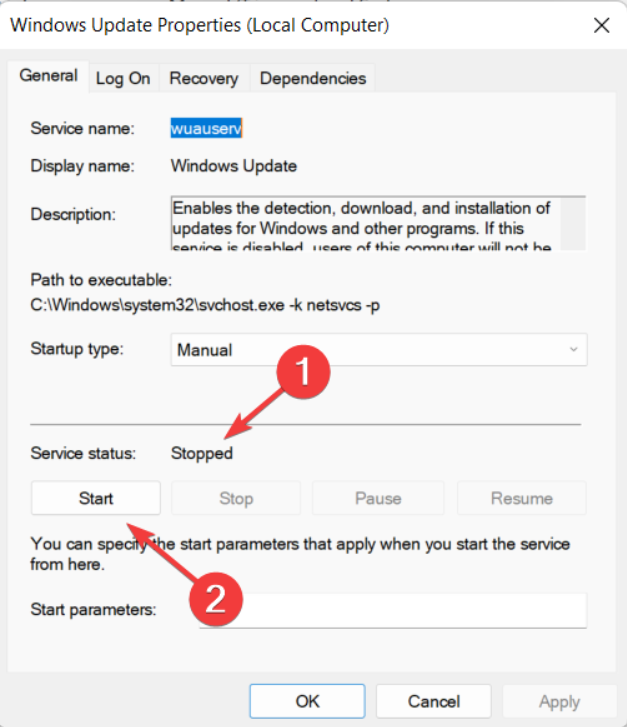
- apasă pe aplica butonul pentru a salva modificările și Bine pentru a ieși din fereastra de proprietăți.
- Urmați aceeași procedură pentru a activa Serviciul medical de actualizare Windows, Serviciu de transfer inteligent de fundal (BITS) și Criptografic Servicii.
- Ieșiți din fereastra de proprietăți și reporniți computerul.
Unele dintre serviciile Windows au un rol esențial în a se asigura că actualizarea Windows se instalează corect. Dacă aceste servicii sunt dezactivate dintr-un motiv oarecare, veți întâlni codul de eroare 0xe0000003.
4. Ștergeți memoria cache a Windows Update
- Folosește Windows + R combinație de comenzi rapide pentru a afișa Alerga căsuță de dialog.
- Introduceți sau inserați următoarea cale în caseta de text și apăsați Bine pentru a naviga la locația dată.
C:\Windows\SoftwareDistribution\Download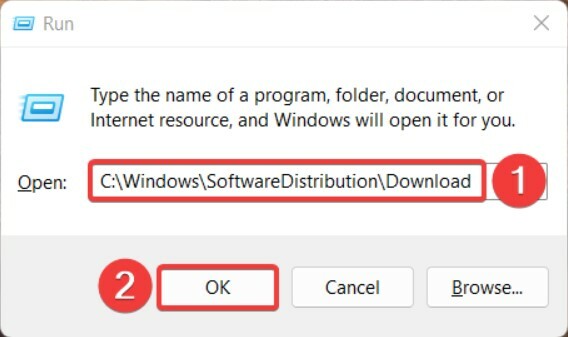
- Folosește Ctrl + A comandă rapidă pentru a selecta toate fișierele din folderul de descărcare și apăsați tasta Șterge cheie.
Windows menține toată configurația sistemului și cache-ul aferent actualizării într-un folder cunoscut sub numele de SoftwateDistribution. Dacă procesul de descărcare este întrerupt, conținutul folderului va deveni corupt și va afecta și următoarele încercări.
Ștergerea conținutului folderului de descărcare asigură că fișierele de descărcare anterioare nu vor mai declanșa codul de eroare 0xe0000003.
Deci, acestea sunt măsurile pe care le puteți folosi pentru a vă asigura că procesul de actualizări Windows nu mai este întrerupt de codul de eroare 0xe0000003.
Dacă întâlnești Cod de eroare de actualizare Windows 0x80240004 când descărcați actualizarea Windows, puteți consulta acest ghid pentru ajutor.
În cazul în care aveți întrebări sau feedback pentru noi, anunțați-ne în secțiunea de comentarii.